Моменты в одноклассниках: как добавить фото или видео, стикеры, текст
Содержание:
- Как сделать заметку в Одноклассниках
- Проверка знаний
- Почему не работает лента новостей
- Как сделать и опубликовать момент в Одноклассниках
- Как поделиться заметкой в Одноклассниках
- Как удалить заметку в Одноклассниках
- Если нужно очистить раздел с постами
- Как добавить обсуждение в Одноклассниках
- Как ответить на момент
- Как возобновить получение оповещений
- Создаем со смартфона
- Как удалить заметки с телефона, смартфона, планшета
- Вариант 2: Мобильное приложение
- Как убрать из закладок
- Как в Одноклассниках добавить заметку
- Регистрация по виртуальному номеру
- Удаление события
- Как добавить видео в заметку ОК
- Вывод
Как сделать заметку в Одноклассниках
Здравствуйте, уважаемые посетители сайта blog-95.ru! В данной статье мы рассмотрим очень интересную тему – заметки в Одноклассниках. Научимся добавлять их в ленту и статус, чтобы все друзья могли видеть ваш пост. Разберемся, как можно добавить в заметку фото и музыку, отметить место на карте или друга.
С помощью заметок, вы можете делиться с друзьями различными мыслями или добавлять цитаты других пользователей или классиков мировой литературы. Также можете прикрепить к заметке интересное фото или музыку, создать опрос.
Теперь, обо всем по порядку.
Как создать заметку в Однокласниках
Для того чтобы сделать заметку в Одноклассниках, откройте главную страничку своего профиля и в меню под именем вы увидите небольшое окно, в котором написано «О чем вы думаете?». Кликните по нему мышкой.
Окошко увеличится, и в нем появятся дополнительные кнопочки.
В верхнем поле введите текст заметки. Если хотите добавить еще поле, нажмите на кнопку с изображением карандаша.
Используя другие кнопки, можно добавить в заметку музыку – изображение ноты, или сделать заметку в Одноклассниках с фотографией – изображение фотоаппарата.
Чтобы добавить в заметку фото, кликните по нужной кнопке, найдите на компьютере файл, выделите его и нажмите «Открыть».
Для добавления музыки, выбранная песня должна быть сохранена на вашей страничке в разделе «Моя музыка». Статью о том, как добавить музыку в Одноклассниках, вы можете прочесть на сайте. Затем нажмите на ноту и напротив выбранной композиции кликните по плюсику, потом «Добавить».
Еще одна кнопочка в виде трех полос – это создание опроса в Одноклассниках. Напишите свой вопрос и дайте к нему варианты ответа.
Найти все созданные заметки можно на своей страничке, нажав на кнопочку «Заметки» под именем.
Как отметить друга в заметке в Одноклассниках и указать место
Если вы хотите отметить друга в заметке, нажмите на соответствующую кнопочку внизу и выберите человека из списка. Отмеченный друг получит оповещение, что его упомянули в заметке.
Для того чтобы указать место, тоже кликните по нужной кнопке. В строку поиска введите название и выберите подходящее из предложенного списка.
Как поставить заметку в статус в Одноклассниках
Если вам просто нужно добавить заметку в ленту в Одноклассниках, тогда сделайте все, как описано выше. После того, как вы нажмете «Поделиться», все друзья увидят созданный вами пост на своей ленте. Они смогут оставить комментарий к нему, поставить лайк, поделиться заметкой в Одноклассниках.
Если же вы хотите, чтобы сделанная заметка отображалась в статусе на вашей страничке, и ее видел каждый ваш гость, то в окне создания заметки, поставьте галочку в поле «В статус».
Созданная мной заметка в статусе в Одноклассниках выглядит следующим образом. Чтобы посмотреть ее целиком, нужно нажать на три точки внизу.
Как написать заметку в Одноклассниках с телефона
Если вы хотите создать заметку в Одноклассниках с телефона или планшета, откройте мобильное приложение и в меню сверху кликните по кнопочке «Заметка».
В поле посредине напишите текст заметки. Используя кнопочки внизу, добавьте фото, музыку, создайте опрос. Также можно указать место и выбрать друга. Все это было описано выше.
- Для того чтобы сделанная заметка отображалась в статусе, поставьте галочку в поле «статус».
- После того, как напишите заметку, нажмите на кнопочку вверху справа в виде стрелочки.
- Ваша заметка будет опубликована в статусе и в ленте.
Создавайте различные заметки в Одноклассниках, делясь своими эмоциями, фото, воспоминаниями. Сохраняться они будут на вашей страничке, и при желании, вы и ваши друзья всегда сможете их просматривать.
Спасибо что поделились!!!
Проверка знаний
Для закрепления сказанного можно попробовать пройти весёлый тест. Его суть заключается в подстановке правильной буквы в предложении вместо смайлика. Для этого необходимо проанализировать их смысл и найти верное решение. Вот эти предложения уже с правильным ответом:

Нам доверили важное дело, вешать по всему классу новогодние шарики и игрушки.
Шуту было предназначено не только веселить короля, но и внимательно наблюдать за происходящим в тронном зале.
Маша могла повиснуть на телефоне и не обращать внимания на то, что происходит вокруг неё.
Довольно неожиданно было вывесить флаг на балкон в этой маленькой деревушке.
Вести отряд нужно было аккуратно, избегая чрезмерного шума и не допуская падений.
Картина, которая висит на стене, лишь отдалённо напоминала произведение эпохи Возрождения.
Проснувшись, было приятно выпить стакан молока или просто повисеть на турнике, наслаждаясь одиночеством, тишиной, пением невидимых птиц.
Этот ковёр весил наверно тонну, его никак не удавалось отодвинуть.
Очень часто мальчикам приходилось шевелить тину, выманивая ракообразного жителя на берег.
Из-за дефекта в производстве этот ковёр всегда будет висеть неровно и исправить это невозможно.
Как видно, оба варианта в зависимости от используемой лексемы могут оказаться правильными. Но подобрать именно верный, оказывается, не так уж и сложно. Это можно делать с однокоренными им словами, что наглядно доказывается на приведённых предложениях-примерах.
Почему не работает лента новостей
Иногда может случиться такая проблема, когда новостная лента не работает. Пользователь, как обычно, заходил на сайт, общался с друзьями и ничего другого не нажимал и ничего не скрывал. Но новостная лента не открывается. Вопрос напрашивается сам собой «Почему в ленте нет новостей?».
- Зайдите в настройки ленты, скорее всего у вас у вас все друзья и группы занесены в «скрытые из ленты». Уберите их оттуда.
- Второй вариант, у вас попросту нет друзей и групп, либо они не ведут активность в сети.
- Третий вариант, Не работает сам сайт Одноклассники – может быть и такое, что на сервере сети ведутся работы или просто произошёл небольшой сбой. В данном случае можно просто подождать и войти на свою страницу заново. После того, как всё восстановится, лента новостей появится.
Как сделать и опубликовать момент в Одноклассниках
Если вы хоть раз публиковали сторис в Инстаграм или ВК, разобраться будет несложно, но на всякий случай, вот пошаговая инструкция:
Как добавить фото или видео
Шаг 1. Открываем мобильное приложение Одноклассники и сразу видим пункт «Моменты дня». Если у вас такого нет — нужно обновить приложение. Чтобы создать момент, жмем на кружок с плюсом и подписью «Добавить».

Шаг 2. Ниже выбираем, что хотим отправить — открытку, фото или видео. Можно снять видео на камеру телефона или загрузить готовый файл из галереи.

Если выбрано видео — его можно обрезать, для этого жмем на значок с ножницами, затем выбираем нужный отрезок, передвигая ползунки начала и конца видео.

Также у видео можно убрать звук. для этого жмем на значок звука, он становится перечеркнутым.

Как создать открытку
«Открытка» — это что-то вроде режима «Создать» в сторис. Нужно выбрать однотонный фон, а затем добавить на него текст или стикер.
Шаг 1. Выбираем фон. На выбор 10 цветов. Градиент по умолчанию, опять таки, копия градиента из сторис. После выбора цвета жмем на стрелочку в белом кружке.

Шаг 2. Добавляем текст и стикеры.

Как добавить текст
Когда мы сделали фон или добавили фото/видео, открывается панель с инструментами. Пока довольно скромная, но, возможно, в будущем разработчики добавят больше функций в редактор.
Шаг 1. Чтобы добавить текст, нужно нажать на значок «Т» или коснуться надписи для ввода текста.

Шаг 2. Здесь сразу можно изменить цвет текста (нажимаем на цветные кружки), и расположение (по центру или сбоку).

Шаг 3. На выбор есть несколько шрифтов. Жмем на кнопку со словом «Обычный», и шрифты начинают меняться.

Пока доступно всего 4 шрифта:
- обычный;
- современный;
- печатный;
- жирный.
Шаг 4. Чтобы выбрать подложку для шрифта, жмем на значок «А» в квадрате. Цвет подложки тоже можно менять — нажимаем на все те же цветные кружки.

Надпись можно увеличивать, перетаскивать и менять наклон, но в ОК это реализовано как-то косячно — надпись получается размытой, а подложка кривой.
Как добавить стикеры
Шаг 1. Чтобы добавить стикер, жмем на значок смайлика в панели инструментов.

Какие есть стикеры:
По умолчанию открывается стикерпак «Котовасия» — это не то, что стикеры в сторис, а просто мемы с кошками в кружке. Стикеры можно увеличить без потери качества

Второй стикерпак — смайлы — пока 20 штук.

Нажимаем «+ еще стикеры» и открывается магазин стикеров.

Тут есть статичные и анимированные стикеры, бесплатные и доступные только по платной подписке. После установки стикерпак появляется в общей библиотеке редактора.
Как использовать маркер
Шаг 1. В моментах еще есть инструмент маркер для рисунков. Чтобы им воспользоваться, нужно нажать на значок кисточки, выбрать цвет и начать рисовать.

В отличие от аналогичного инструмента в сторис Инстаграм, в моментах пока нельзя регулировать размер кисти.
Как применить AR-маску
Шаг 1. Маски доступны в режиме съемки видео. Справа от выбора формата момента нажимаем на значок карнавальной маски.

Шаг 2. Выбираем нужную маску и снимаем. Доступно несколько десятков масок.

Как опубликовать момент
Когда момент готов, жмем на оранжевую кнопку «Поделиться» в нижнем правом углу. Цифра на кнопке отображает количество моментов, которые будут опубликованы.

После этого ваш момент отобразится в общей ленте моментов на главной странице.
P.S. Созданный момент можно сохранить в галерею, для этого жмем на 3 точки в правом верхнем углу и нажимаем «Сохранить на устройстве». Но это нужно делать до момента публикации.

Как посмотреть реакции и чужие моменты
Все моменты (ваши и тех, на кого вы подписаны) отображаются в разделе «Моменты дня». Когда кто-то оставляет реакцию на ваш момент или снимает ответ, это отображается в иконке «Ответы».

Видно, кто какую реакцию поставил.

Как посмотреть таблицу рейтинга
Там же, где размещаются все реакции, есть иконка рейтинг.

Рейтинг показывает, чьи моменты сейчас самые популярные (имеются в виду друзья и те, на кого вы подписаны).

Как поделиться заметкой в Одноклассниках
Последнее обновление — 20 сентября 2017 в 16:18
 Заметки в Одноклассниках — это интересные записи, которые публикуются группами или людьми. Если тематика группы «кулинария», то заметки будут исключительно в виде рецептов и советов. Что касается человека, то он может написать свою заметку или поделиться заметкой друга или группы в Одноклассниках. 1. Чтобы поделиться заметкой в Одноклассниках, необходимо под ней нажать на иконку :
Заметки в Одноклассниках — это интересные записи, которые публикуются группами или людьми. Если тематика группы «кулинария», то заметки будут исключительно в виде рецептов и советов. Что касается человека, то он может написать свою заметку или поделиться заметкой друга или группы в Одноклассниках. 1. Чтобы поделиться заметкой в Одноклассниках, необходимо под ней нажать на иконку :

Если нажать на иконку , то можно поставить класс в Одноклассниках;
2. Далее можно добавить свой комментарий к заметке и нажать на кнопку «Поделиться»: 
При желании можно поставить заметку в статус;
Теперь на Вашей странице в разделе «Заметки» можно увидеть заметку, которой Вы только что поделились: 
Любой, кто посетит Вашу страницу, увидит заметки;
Если Вы захотите удалить заметку, то для это достаточно навести курсор мышки в правый верхний угол заметки и нажать на иконку : 
Если Вы удалили заметку случайно, то её можно восстановить;
Заметки любого человека находятся, как Вы догадываетесь, в разделе «Заметки»:

А заметки группы, соответственно, в ленте:

Таким образом Вы можете поделиться заметкой любого человека или группы.
Как удалить заметку в Одноклассниках

Перед вами откроется список всех заметок, которые вы когда-либо делали. Выберете те, которые хотите удалить и нажмите на крестик в правом верхнем углу.

Вот и все — заметка удалена! Вы все еще можете ее восстановить, нажав на соответствующую кнопку, но сделать это можно только до первой перезагрузки страницы.

Удалить заметку со своей странички навсегда
- Зайдите на свою страничку. В верхней её части вы можете увидеть пункты «Друзья», «Фото», «Группы», а после них изображение стрелочки, указывающей направо. Нажмите на него.
- Вы увидите список, первым пунктом которого идут «Заметки». Нажмите на эту надпись.
- Теперь перед вами все заметки, которые вы когда-либо делали в своём профиле. Выберите ту из них, от которой хотели бы избавиться.
- Справа на каждом из ваших постов можно увидеть три расположенных вертикально точки. Нажмите на них.
- Из предложенных вариантов выберите «Удалить заметку» и коснитесь его.
- На вопрос системы «Вы действительно хотите удалить эту заметку?» нажмите на «Да».
- Всё готово!
Убрать ненужное событие из своей ленты
Для начала войдите в свой профиль в социальной сети, откройте ленту, а затем найдите элемент, который хотели бы стереть.
- В правом верхнем углу события, рядом с числом его создания, вы можете увидеть три точки, расположенных вертикально. Коснитесь их.
- Появится табличка с надписью «Убрать событие» и крестиком. Нажмите на неё.
- Система покажет вам всплывающее окно с фразой «Убрать это событие из ленты?» и двумя виртуальными кнопками. Нажмите на ту из них, на которой написано «Убрать».
- Событие исчезнет из ленты и больше не попадётся вам на глаза.
Имейте ввиду, что событие, которое вы убрали, исчезнет только из вашей ленты. На странице у человека, который его создал, а также в ленте у его друзей оно никуда не денется, потому что удалить что-либо, созданное другим пользователем, невозможно.
Наверное, всем известно, что у сайта «Odnoklassniki.ru» есть как мобильная, так и полная версии. И той, и другой, можно пользоваться как с телефона, так и с компьютера, в зависимости от ваших предпочтений. И, так как некоторые действия возможны лишь при работе с полной версией, то именно ею мы и предлагаем воспользоваться для того, чтобы стереть из вашей группы любое ненужное событие.
- Войдите в вашу группу.
- Найдите событие, которое хотели бы стереть.
- В верхнем углу справа есть значок в виде галочки. На него следует нажать.
- Появится табличка с вариантами возможных действий. Кликните по «Удалить тему».
- Всё готово!
Как восстановить удаленную заметку в «Одноклассниках»?
Если вы вдруг по ошибке стёрли не тот пост, который собирались, то его можно восстановить, пока вы не покинули сайт. Кстати, это можно сделать только в полной версии сайта, а не в мобильной.
На том месте, где раньше находился интересующий нас элемент, находится надпись «Заметка удалена», а рядом «Восстановить». Нажмите на последнюю.
Если вы захотите восстановить какую-то запись уже после того, как покинули свою страничку, а потом вернулись на неё снова, то это, к сожалению, невозможно.
Теперь вам известно всё, что необходимо знать о удалении событий и элементов в социальной сети «Ok.ru».
На нашем сайте вы сможете найти ещё много интересных статей по этой социальной сети, а если у вас возникнут какие-нибудь вопросы – пишите нам и мы обязательно ответим!
Если нужно очистить раздел с постами
Если вы хотите убрать запись из статуса, вы можете просто удалить ее или поменять сразу на новую. Если вы наведете курсор на поле записи, появится крестик в правом верхнем углу. На него и нужно нажать, чтобы избавиться от ненужной записи.

Второй способ заключается в замещении. Просто опубликуйте новый пост способом, указанным выше. Старая запись при этом исчезнет со страницы. Тем не менее учтите, что она не будет удалена из профиля.
Чтобы удалить заметки в Одноклассниках:
- Заходим в раздел «Заметки».
- Нажимаем на крестик в верхнем правом углу записи рядом с датой.

Как удалить все заметки в Одноклассниках сразу? Можно ли это сделать? Нет, создатели сервиса запретили это делать.
Как добавить обсуждение в Одноклассниках
Пользователи социальной сети постоянно получают оповещения из обсуждений. Но как они там оказываются? Как самому добавить обсуждение в Одноклассниках?
В этой статье рассмотрим, как вставить / добавить фото, видео, заметку в обсуждения в Одноклассниках.
Как создать обсуждение в Одноклассниках
На самом деле, все просто. Отдельно нет необходимости (да и возможности) создавать обсуждение в Одноклассниках, так как оно создается автоматически, при добавлении заметки.
Все что нужно, чтобы перейти к обсуждению – нажать кнопку «Комментировать» под фото, видео или записью (См. скриншот ниже).

После этого откроется страница, где можно найти все обсуждения. В том числе открыть «Мои» темы, добавленные вами.

Если ваши заметки не попадают в обсуждения, значит их никто не комментирует. Возможно, у вас добавлено мало друзей, или они не очень активны.
Если хотите, чтобы ваши фото, картинки, открытки, гифки, видео, темы активно обсуждались, то нужно добавлять их не просто в свою ленту, а – в группы. Желательно отправить заметку в группы, в которых много «живых» участников.
Надеюсь, статья «Как добавить обсуждение в Одноклассниках» была вам полезна.
Как ответить на момент
Когда мы открываем чужой момент, там есть большая оранжевая кнопка «Ответить», нажимаем на нее и снимаем свой ответ.

Ответы на наши моменты можно найти в иконке «Ответы».
Заключение
Одноклассники запустили аналог Stories, но не просто нагло скопировали идею и опции, а добавили свои фишки, например, рейтинг моментов и возможность отвечать моментом на моменты. Идея AR-масок скопирована с Тик-Тока и пока у этой функции самый широкий выбор вариантов. Редактор обработки моментов даже минималистичнее редактора сторис (хотя казалось бы, куда еще минималистичнее), а стикерами здесь называют не интерактивные наклейки, как в сторис, а просто наклейки, как в Телеграм.
Но учитывая, что функцию только-только запустили (в октябре 2020 года) не стоит предъявлять слишком много требований к первой версии моментов — скорее всего функционал будут расширять.
Полезные ссылки:ах
Как возобновить получение оповещений
Иногда со временем требуется возобновить получение новостей от товарища или группы. Делается это быстро и просто.
- В перечне доступных действий под аватаркой на главной странице профиля выбираем раздел «Изменить настройки».
- В открывшемся окне выбираем графу «Скрытые из Ленты», находящуюся в левом столбце.
- Выбираем нужную категорию: люди, группы или игры. Для примера возьмём «Группы».
- Переходим на страницу со всеми группами, чьи оповещения не появляются в новостной ленте.
- Наведя курсор мышки на заставку группы, появится перечень возможностей.
- Нажимаем последний пункт «Убрать из скрытых».
- Ещё раз подтверждаем свои действия.
- Новости сообщества были разблокированы! Теперь они будут отображаться в стандартном режиме.
Создаем со смартфона
Чтобы сделать заметку с телефона, для начала нужно установить специальное приложение для Одноклассников, так как мобильная версия сайта не позволяет это делать. Воспользуйтесь магазином Google Play Market, если у вас Андроид, или App Store, если Айфон.
- Запустите приложение через его иконку в меню и авторизуйтесь.
- Откроется сразу ваша лента новостей. Сделайте свайп вправо, чтобы открыть меню. Выберите раздел «Заметка».
- Напишите текстовое сообщение. Прикрепите фотографию или песню из своего треклиста.
- Тапните по стрелке, которая находится вверху справа. Если вы поставите галочку на соответствующем пункте, пост уйдет в ленту к вашим друзьям, а также в ваш статус в Одноклассниках.
Как удалить заметки с телефона, смартфона, планшета
Интерфейс сайта в мобильной версии существенно отличается от полной версии. Это обусловлено малым размером монитора гаджета. Но и здесь удаление ненужных заметок является несложным делом.
Необходимо выполнить следующее:
- перейти на главную страницу своего профиля, нажав на изображение своей аватарки;
- в верхнем меню выбрать вкладку «Заметки»;
в появившемся окне выбрать из списка нужную заметку и нажать справа от неё на значок в виде трёх точек, расположенных вертикально;
в появившемся окошке выбрать кнопку «Удалить» и нажать на неё;
в появившемся окошке подтверждения с вопросительным текстом – «Удалить заметку? Уверены, что хотите удалить эту заметку?» нужно нажать кнопку «удалить».
После описанного алгоритма действий вы больше никогда не увидите удалённую заметку.
Вариант 2: Мобильное приложение
Пользователи мобильного приложения Одноклассники чаще выкладывают заметки, поскольку разработчики хорошо адаптировали данную функцию для смартфонов и позволили делиться всем происходящим всего в пару нажатий. Поэтому заметки приходится и чаще удалять, о чем пойдет речь далее.
Удаление собственных заметок
Вы можете в любой момент просмотреть все собственные заметки, оставленные за все время использования социальной сети, и решить, какие из них стоит удалить. Для этого понадобится открыть соответствующий раздел и выбрать действие.
Скрытие чужих заметок
К сожалению, пока в мобильном приложении Одноклассники нет разделов в ленте, позволяющих фильтровать новости, поэтому скрыть можно только те заметки, которые сейчас находятся в поле видимости. При выполнении этого процесса осуществляется и скрытие всех будущих новостей от конкретного пользователя, если это понадобится.
- Найдите новость в ленте и справа от нее нажмите по трем вертикальным точкам.
- Из появившегося меню выберите пункт «Скрыть событие».
- О, если больше не хотите получать никаких новостей от него, после чего нажмите «Скрыть».
- Вернитесь к ленте и убедитесь в том, что теперь посты этого человека не отображаются.
Друзей, с которыми вы не общаетесь и не желаете получать уведомлений о публикациях, можно удалить из списка, выполнив всего пару простых действий. О них рассказано в тематическом материале на нашем сайте. Нажмите по следующему заголовку, если хотите ознакомиться с ним.
Подробнее: Удаление друзей в Одноклассниках с телефона
Как убрать из закладок
Сразу же без лишних предисловий переходим к удалению закладок с личной страницы на интернет-площадке Одноклассники. Немного ниже вы узнаете, как можно убрать из закладок сохранённую информацию через приложение, мобильную версию и компьютерную версию сайта.
На компьютере
Начнём с алгоритма действий для персонального компьютера. Если вы захотите удалить какую-либо закладку из соответствующего раздела, то просто выполните такие действия:
- На стационарном компьютере открываем браузер и переходим на основной сайт соц. сети Одноклассники. В левой части страницы, под главной фотографией профиля, располагается меню с множеством пунктов. Найдите там графу «Ещё» и щелкните прямо по ней левой клавишей мышки.
- На действующей страничке появится ещё несколько строчек. Примерно на том же месте теперь будет находиться раздел «Закладки». Как найдете строку с такой подписью, щелкните по ней левой кнопочкой мышки.
- Таким образом, вы попадете на специальную вкладку, где собраны абсолютно все ваши закладки. Как вы можете заметить, в левой верхней части новой страницы имеется небольшое меню. Благодаря данному меню вы можете отсортировать отображенные закладки. Данный фильтр пригодится в том случае, если у вас много закладок. Просто найдите на действующей страничке нужную закладку и наведите на неё курсор своей мышки.
- Как только вы выполните указанное действие выше, в правой части выбранной закладки появится небольшая иконка в виде крестика. Просто нажмите по данному значку левой клавишей мышки.
- Вот, собственно, и все. Предложенный алгоритм действий позволит вам без проблем удалить закладку через компьютерную версию соц. сети Одноклассники. Кстати, если вы случайно удалите нужную закладку, то её можно будет сразу же восстановить. Для этого потребуется клацнуть левой клавишей мышки по графе «Вернуть».
На телефоне
Теперь разберёмся с тем, как удалить закладку на интернет-платформе Одноклассники через мобильную версию сайта, а так же через официальное приложение.
Приложение
Если вы захотите убрать упоминание из характерного раздела с закладками в социальной сети Одноклассники через специализированное приложение, то выполните все действия из этой инструкции:
- Открываем основное приложение. В нижней части любой вкладки приложения располагается панель с основными разделами. Вам потребуется найти на данной панели значок в виде трёх полосочек и клацнуть прямо по нему.
- Затем, когда вас перенаправит на новую вкладку, пролистните страничку немного вниз. Вам понадобится найти там пункт «Закладки» и нажать прямо по нему один раз.
- Сразу же после этого откроется страница со всеми вашими закладками в социальной сети Одноклассники. Выберите закладку, которую хотите удалить. В правой части каждой закладки имеется значок, выполненный в виде трёх точек. Просто щёлкните по нему один разок.
- На действующей странице появится новая строка — «Удалить закладку». Именно по ней и потребуется кликнуть.
- После выполнения действия выше, посередине страницы появится небольшое окошко с вопросом «Удалит из закладок». Для подтверждения своих действий просто нажмите по кнопке «Да».
- Вот, собственно, и все. Как только вы выполните действие выше, выбранная закладка пропадёт со страницы, где собраны все ваши всеми закладки в социальной сети.
Мобильная версия
Чтобы удалить закладку на интернет-платформе Одноклассники через мобильную версию сайта потребуется сделать следующее:
Открываем любой браузер на смартфоне и находим там мобильную версию сайта. Затем, нажимаем один разок по основному значку интернет-площадки, который находится в левой верхней части страницы.
После этого выдвинется меню с основными разделами мобильной версии социальной сети. Найдите там строчку «Закладки» и кликните прямо по ней.
Таким образом, вы попадёте на страницу со всеми вашими закладками на личной странице в соц. сети
Обратите внимание, что в правой части каждой закладки присутствует значок в виде трёх точек. Просто нажмите по этому значку один раз.
Сразу же после этого выдвинется строчка «Удалить закладку»
Именно по ней и потребуется клацнуть один раз.
Затем понадобится подтвердить удаление выбранной закладки. Для этого нажмите по графе «Да» в появившемся окне.
Готово! Если вы правильно выполните все предложенные выше действия, то закладка будет удалена.
Как в Одноклассниках добавить заметку
Сначала разберем создание поста на компьютере:
- Открываем любой браузер и переходим на свою страничку.
- Если заметка не опубликована, под именем вы увидите надпись «О чем думаете», сразу ее можно не заметить, надпись сделана мелким шрифтом.
- Кликните по этому полю два раза, и система предложит ввести текст.
- Помимо текста вы можете прикрепить опрос, музыку и фото. Кликните мышкой по нужно кнопке.
- Заметка готова? Нажимаем на кнопку «Поделиться».
Аудиозаписи можно добавить из своего списка или глобального поиска музыки. Что касается фото, то система предложит вам выбрать снимки с вашей страницы или открыть нужную фотографию на компьютере. Если вы хотите добавить к записи несколько картинок, зажмите клавишу Ctrl на клавиатуре.
Регистрация по виртуальному номеру
Для живущих без электронной почты есть и другая возможность — получить подтверждающий sms-код на виртуальный номер телефона. В интернете действуют несколько специальных сервисов, дающих «арендовать» чужой номер для регистрации в любой системе, в том числе и на OK.ru. Прямо сейчас наиболее популярны следующие сервисы:
- Sms-reg;
- Twilio;
- TextNow;
- Onlinesim.ru;
- Countrycode.org.
Главным преимуществом указанных систем является быстрая регистрация на сайте без телефона и почты. Любой желающий сможет получить «ненастоящий» номер для создания неограниченного количества профилей и страничек.
Также можно выделить несколько других отрицательных моментов данного способа:
- Большинство из указанных систем — платные. Подобная регистрация обойдется в 1-10 рублей.
- Аренда телефона ограничена по времени.
- Некоторые сервисы полностью англоязычны и не предоставляют номера для стран СНГ.
Ниже представлены пошаговые инструкции, с помощью которых можно легко и быстро получить онлайн номера бесплатно и за деньги.
Удаление события
Удалить праздники в Одноклассниках можно – если вы больше не хотите отмечать значимые даты, читайте нашу инструкцию для смартфона:
- Повторяя шаги из предыдущей инструкции, откройте нужный раздел;
- Перейдите на вкладку «Мои»;
- Найдите ненужную дату и кликните на три точки в правом углу;
- Выберите пункт «Удалить».
Вот что стоит сделать пользователям десктопной версии:
- Пользуясь приведенным выше алгоритмом, перейдите к календарю;
- Откройте вкладку «Мои события»;
- Вы увидите иконки с датами;
- Наведите курсор на ненужное событие и нажмите на три точки – они появятся справа;
- Кликайте на появившуюся кнопку удаления.
Как добавить свой праздник
Как добавить свой праздник
Как добавить видео в заметку ОК
Видео добавляется в заметку так же, как и фото. Можно выбрать видео, которое уже находится в Одноклассниках (1 на рис. 6).
Другой вариант для добавления видео в свою заметку состоит в том, чтобы кликнуть по оранжевой кнопке «Выбрать файл для загрузки» (2 на рис. 6). В этом случае можно загрузить со своего компьютера видео.
p, blockquote 25,0,0,0,0 –>
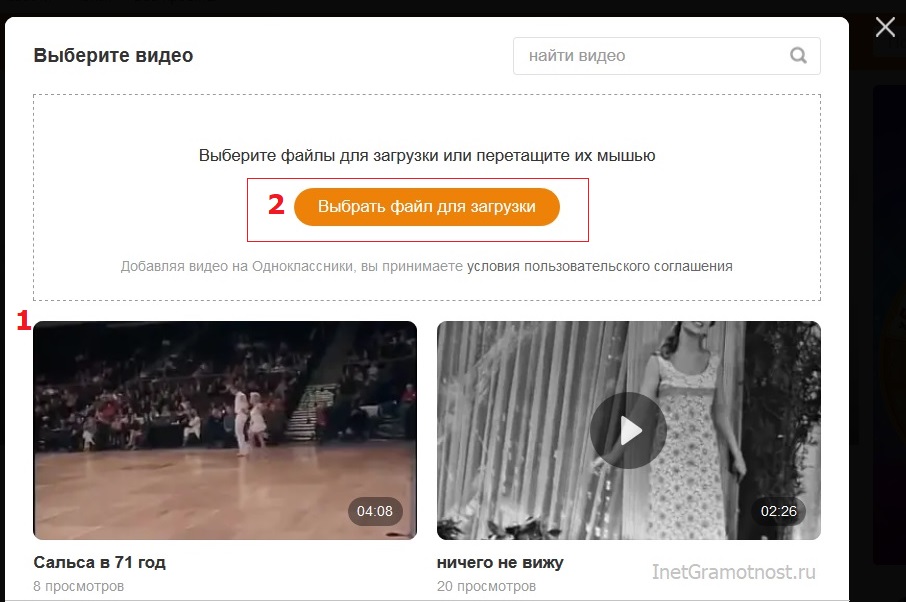
Можно видео скачать на свой компьютер с Ютуба или с иного видеохостинга. А затем загрузить это видео в Одноклассники. Дело в том, что социальным сетям больше нравится, когда видео транслируется с их собственного сервиса. Но им гораздо меньше нравится ссылка на чужой ресурс, например, ссылка на видео с Ютуба. Ведь чужой ресурс уводит пользователей из своей соцсети в “чужой мир”. По этой причине соцсети меньше показывают заметки, содержащие ссылки на чужой ресурс. А значит, охват таких заметок и количество пользователей, которые их увидят, будет меньше.
Вывод
Как видно из данного обзора, удалить фотографии из Одноклассников очень просто. Для этого необходимо выполнить несколько простых манипуляций. Если человек испытывает затруднения во время совершения данной операции, то он может ознакомиться с видео уроком об очистки личной страницы от надоевших фотографий.
Видео — Как удалить фотографию и альбом в Одноклассниках
Когда-то очень давно, ещё до эпохи интернета и социальных сетей, в каждом доме был семейный альбом со старыми пожелтевшими фотографиями, красивым переплётом с орнаментом и наивными надписями на оборотной стороне фотоснимков. Сейчас многое изменилось в нашей жизни, и любой пользователь ресурса Одноклассники может создавать виртуальные альбомы на своей странице, размещать там различные изображения, писать комментарии к ним. А как удалить ненужный альбом, если в этом возникла необходимость?
Разработчики социальной сети Одноклассники предусмотрели для участников ресурса возможность совершать различные манипуляции с коллекциями фотографий. При желании можно в любой момент удалить любой альбом в своём аккаунте. Сделать это несложно. Давайте вместе попробуем совершить данные действия в полной версии сайта соцсети и приложениях для мобильных устройств, работающих на Android и iOS.
Способ 1: Полная версия сайта
Интерфейс сайта Одноклассников традиционно отличается простотой и понятен даже для начинающего пользователя. Любые действия на данном ресурсе не должны поставить юзера в тупик. Поэтому начнём.
- В любом браузере открываем сайт odnoklassniki.ru, проходим аутентификацию, под своей главной аватаркой находим пункт «Фото»
. Нажимаем на эту строку.

Попадаем на страницу своих фотографий. В самом верху видим обложки альбомов. Выбираем подборку изображений, которую нужно удалить, и кликаем на неё левой кнопкой мыши.

Открываем нужный альбом, с правой стороны нажимаем на кнопку «Редактировать, изменить порядок»
.

Если вы хотите убрать со своей страницы только сам альбом без фотографий, то сначала перемещаем их в другую коллекцию. Для этого нажимаем на значок галочки в правом верхнем углу каждого фотоснимка или ставим отметку в поле «Выбрать все фотографии»
.

Затем щёлкаем ЛКМ по значку треугольника в строке «Выберите альбом»
, в выпавшем меню определяем новое место хранения фото и подтверждаем свои действия кнопкой «Перенести фотографии»
.

Теперь, когда нужные фото из альбома перемещены в другой или вы удаляете фотоальбом вместе с изображениями, находим строку «Удалить альбом»
и кликаем по ней.

Появляется маленькое окошко, в котором мы окончательно расстаёмся со старым фотоальбомом в Одноклассниках, выбрав пункт «Удалить»
.

Готово! Поставленная задача успешно решена.
Способ 2: Мобильное приложение
В приложениях для Android и iOS также можно легко и непринужденно удалить уже ненужный фотоальбом со своей страницы в Одноклассниках. Для этого нужно сделать всего несколько простых шагов.
- Запускаем приложение, вводим логин и пароль, в верхнем левом углу экрана нажимаем на кнопку с тремя горизонтальными полосами.

На открывшейся панели инструментов находим значок «Фото»
. Этот раздел нам и нужен для дальнейших действий.

На следующей странице передвигаемся на вкладку «Альбомы»
.

В списке своих фотоальбомов выбираем тот, который собираемся удалять. В его блоке нажимаем на значок с тремя вертикально расположенными точками и в появившемся меню находим строку «Удалить альбом»
.

Остаётся только подтвердить свои действия по удалению фотоальбома.

Итак, подведём итог. Удалить альбом со своей страницы в Одноклассниках очень просто и на сайте ресурса, и в приложениях для мобильных устройств. Создавайте свои коллекции фотографий, управляйте ими, редактируйте и радуйте друзей и знакомых новыми изображениями из своей жизни.
Как в Одноклассниках удалить фото, надоевшее и набившее оскомину? Мы знаем ответ! Читайте наш обзор, чтобы узнать, как избавиться от ненужных и неактуальных картинок и навсегда стереть их из личного профиля.



